تغییر عکس اپل آیدی یکی از راههای شخصیسازی حساب کاربری و بهبود هویت دیجیتال شما در دستگاههای اپل است. در این مقاله از گجت به بررسی مراحل تغییر، حذف و اشتراکگذاری عکس اپل آیدی پرداخته میشود. همچنین، به سوالات متداول در این زمینه پاسخ خواهیم داد.
چگونگی تغییر عکس پروفایل iCloud
اولین کاری که باید برای تغییر عکس پروفایل iCloud خود انجام دهید، این است که تصویر مناسبی از خود را انتخاب کنید. اگر این عکس در حال حاضر بر روی دستگاه iOS شما قرار دارد، دیگر نیازی به انجام کاری اضافه نیست. اما اگر این عکس در دستگاه شما نیست، نیاز دارید تصویری مناسب را بر روی آیفون یا آیپد خود ذخیره کنید و یا عکس جدیدی بگیرید تا بر روی پروفایل iCloud خود قرار دهید.
برای عکس پروفایل، بهتر است تصویری تمیز و واضح از صورت خود را استفاده کنید که پس زمینهی خنثیای داشته باشد. دقت فرمائید تصویری که انتخاب میکنید، به گونهای مناسب باشد که در حین قرار گرفتن بر روی پروفایل که به شکل دایره کراپ میشود، ظاهر بد شکلی پیدا نکند و خراب نشود.
با انتخاب تصویر برای تغییر عکس پروفایل iCloud خود تنها کافی است از طریق آیفون و یا آیپد خود، قسمت تنظیمات (Settings) را بگشائید. در بالای منوی تنظیمات، بر روی نام خود بزنید. این فرایند را در تصویر زیر مشاهده میکنید:
با زدن بر روی نام خود، وارد منوی Apple ID خواهید شد. حال بر روی عکس پروفایل خود بزنید تا بتوانید آن را تغییر دهید.
در این صفحه از شما تقاضا میشود که یا از خود عکسی بگیرید و یا از عکسهایی که پیشتر گرفتهاید و در اپلیکیشن Photos قرار دارند، انتخاب کنید.
فرقی نمیکند کدام گزینه را انتخاب کرده باشید؛ با این حال ویرایشگری ساده را ارائه خواهد داد که به شما امکان حرکت دادن و تغییر مقیاس عکس را میدهد. برای پروفایل خود بهتر است تصویری را انتخاب کنید که بیشتر صورت شما را نشان بدهد تا منظرهی پشت سرتان را.
برای این که بیشتر صورت انتخاب شود، باید زوم کنید و صورت خود را نزدیکتر بیاورید (البته اگر مثل نمونهی ما، صورت شما دورتر از دوربین است). قرار گرفتن صورت در مرکز تصویر، بهترین حالت است. زمانی که عکس به دلخواه شما بود، عبارت “Choose” را انتخاب کنید.
اکنون از منوی Apple ID خارج شوید تا بتوانید عکس جدید پروفایل iCloud خود را در منوی تنظیمات اصلی مشاهده کنید.
حال، هر زمان که اطلاعات تماس خود را برای فردی ارسال میکنید، با آنها در iMessage چت میکنید و یا از خدمات دیگر اپل استفاده میکنید، صورت درخشان شما مشاهده خواهد شد.
سوالات متداول در مورد تغییر عکس اپل آیدی
در ادامه به برخی از سوالات پرتکرار شما پاسخ میدهیم.
چرا عکس اپل آیدی عوض نمیشود؟
کاربران ممکن است با مشکلاتی در تغییر عکس اپل آیدی مواجه شوند. چند دلیل اصلی برای این مشکل وجود دارد:
- نسخه نرمافزاری قدیمی: اطمینان حاصل کنید که دستگاه شما به آخرین نسخه iOS بهروزرسانی شده است.
- مشکلات اتصال اینترنت: برای تغییر عکس، به اتصال پایدار اینترنت نیاز دارید.
- محدودیتهای حساب: اگر حساب شما بهدلیل مسائل امنیتی محدود شده باشد، ممکن است نتوانید عکس خود را تغییر دهید.
چگونه عکس اپل آیدی را حذف کنیم؟
برای حذف عکس اپل آیدی، مراحل زیر را دنبال کنید:
- به تنظیمات (Settings) دستگاه خود بروید.
- روی نام کاربری در بالای صفحه کلیک کنید.
- به عکس (Photo) بروید.
- گزینه حذف عکس (Delete Photo) را انتخاب کنید.
این مراحل به شما امکان میدهد تا عکس اپل آیدی خود را به راحتی حذف کنید.
چگونه عکس اپل آیدی بگذاریم؟
برای گذاشتن عکس جدید برای اپل آیدی، مراحل زیر را دنبال کنید:
- به تنظیمات (Settings) بروید.
- بر روی نام کاربری کلیک کنید.
- به بخش عکس (Photo) بروید.
- گزینه انتخاب عکس (Choose Photo) را انتخاب کرده و عکس مورد نظر خود را از گالری دستگاه انتخاب کنید.
با این روش، میتوانید عکس جدید خود را به راحتی قرار دهید.
نمایش عکس اپل آیدی
عکس اپل آیدی شما در بخشهای مختلفی نمایش داده میشود، از جمله:
- در تماسها (Contacts)، به عنوان شناسایی شما برای دیگران.
- در اپلیکیشنهای مختلف که به حساب اپل آیدی شما متصل هستند.
نحوه گذاشتن عکس اپل آیدی
گذاشتن عکس اپل آیدی بسیار ساده است و به راحتی میتوانید از طریق تنظیمات دستگاه این کار را انجام دهید. مراحل گفته شده در بخشهای قبلی به شما کمک خواهد کرد.
عکس اپل آیدی در تماس
عکس اپل آیدی در زمان تماس با دیگران نمایش داده میشود و به شناسایی بهتر شما کمک میکند. این ویژگی باعث میشود ارتباطات شما شخصیتر و به یاد ماندنیتر شوند.
آموزش برداشتن عکس اپل آیدی
برای برداشتن عکس اپل آیدی، کافیست به مراحل حذف عکس مراجعه کنید. این فرآیند به شما امکان میدهد تا عکس را بهراحتی از حساب کاربری خود حذف کنید.
اشتراک گذاری عکس اپل آیدی
اگر تمایل دارید که عکس اپل آیدی خود را با دیگران به اشتراک بگذارید، میتوانید از طریق پیامرسانها یا شبکههای اجتماعی این کار را انجام دهید. فقط کافیست عکس را از گالری انتخاب کرده و آن را ارسال کنید.
آموزش تغییر عکس اپل آیدی
تغییر عکس اپل آیدی به سادگی و با دنبال کردن مراحل زیر انجام میشود:
- به تنظیمات (Settings) بروید.
- روی نام کاربری کلیک کنید.
- به بخش عکس (Photo) رفته و عکس جدید خود را انتخاب کنید.
با این مراحل میتوانید به راحتی عکس خود را تغییر دهید و از جدیدترین عکس خود در اپل آیدی بهرهمند شوید.
برگرداندن عکس از اپل آیدی
در صورتی که پس از تغییر عکس، تمایل دارید به عکس قبلی خود برگردید، میتوانید از قسمت تنظیمات دوباره عکس قبلی را انتخاب کنید و به سادگی آن را بازیابی کنید.
نتیجهگیری
تغییر عکس اپل آیدی یک فرآیند آسان و سریع است که به شما این امکان را میدهد تا هویت خود را در دستگاههای اپل بهبود بخشید. با دنبال کردن مراحل توضیح داده شده، میتوانید به راحتی عکس خود را تغییر دهید و از امکانات مختلف این ویژگی بهرهمند شوید. اگر با مشکلاتی مواجه شدید، به بررسی تنظیمات و اتصال اینترنت خود بپردازید.

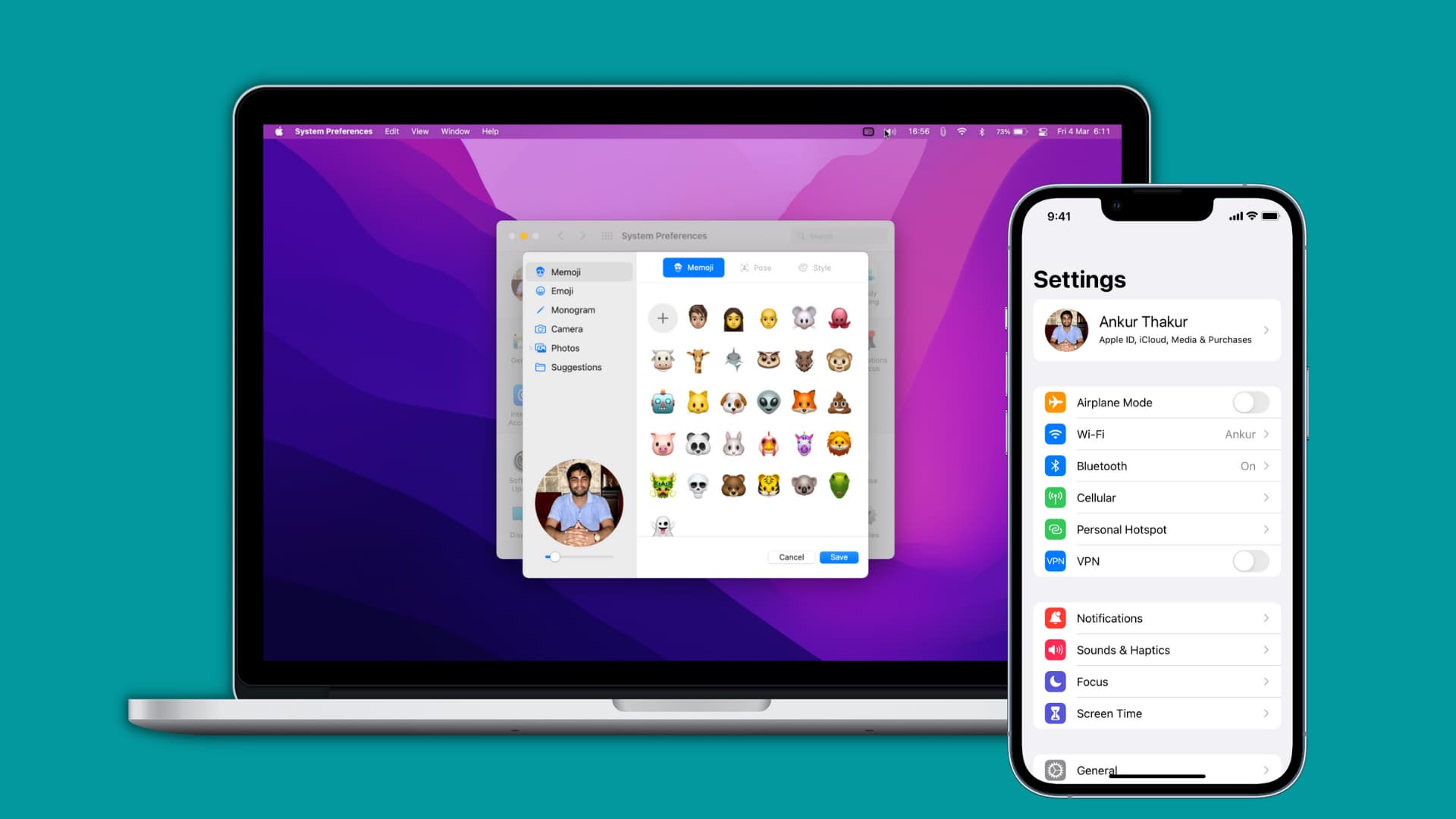

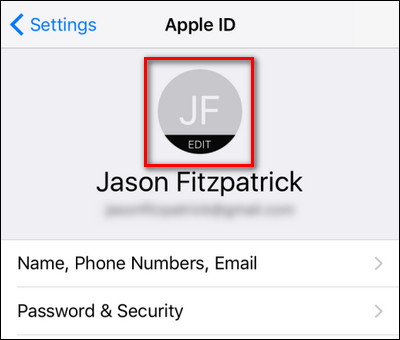


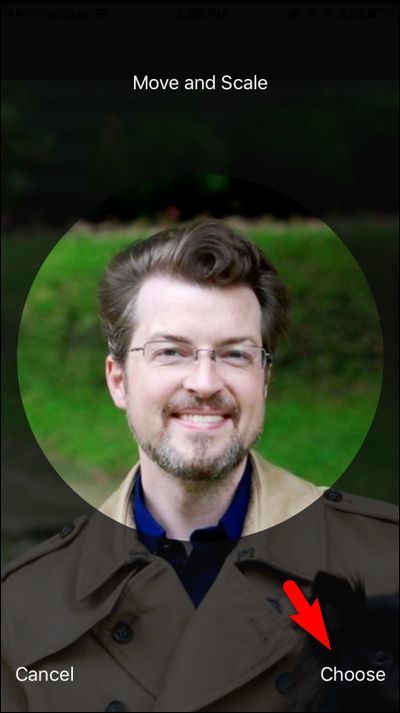
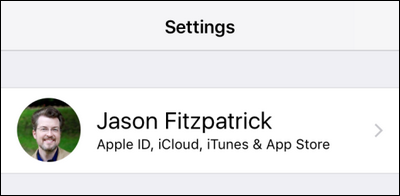
با سلام من قبلا میتونستم عکس بذارم بر روی ایکلود اما الان نمیشه میشه راهنمایی کنین حتی بر روی کانتکت شخصی خودم بعد از چند لحظه میپره باید چیکار کنم؟
با سلام از نرم افزارهای تغییر آیپی استفاده کنید.
میشه کامل توضیح بدین چیکار باید بکنم که این مشکل حل بشه در ایفون 8؟
از طریق app store می تونید نرم افزارهای تغییر آیپی روی گوشی خودتون نصب کنید. بعد از نصب و فعال سازی می تونید عکس آیکلود خودتون رو تغییر بدین.
سلام
من عکس گذاشتم میخوام پاکش کنم
چجوری حذفش کنم
با سلام
من عکس گذاشتم و مشکلی نبود ، فقط اینکه در ایردراپ عکس بنده را نمی اورد ،
باید چند روزی بگذرد ،
لطف میکنید ؟
سلام من ایفون ایکی مکس جدید گرفتم ولی روی عکس انتخاب میکینم تمام مراحل اوکی می کنم ولی عکسی در پروفایل نمیاد. علاوه بر این روی گزینه های نام و ایمیل و سکوریتی هم میزنم بالا نمیاره و در حال لود میزنه.چکار باید کرد؟ممنون
سلام میخام عکس پس زمینه اپل ایدی ام رو ذخیره کنم امکانش هست؟
سلبم گوشی من x هستش وکزینه edit برام نمیاد باید جه کار کنم